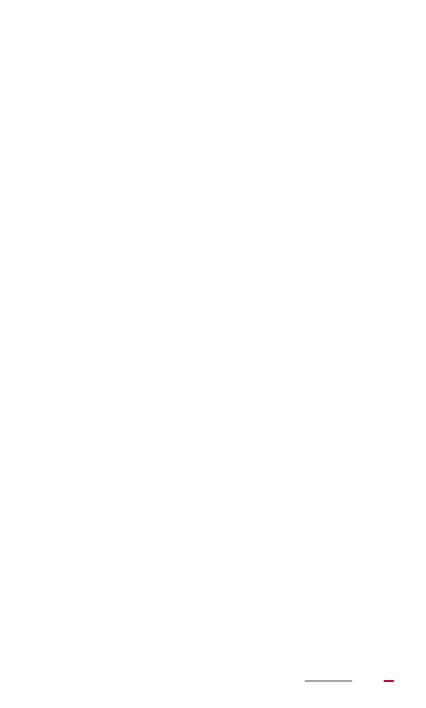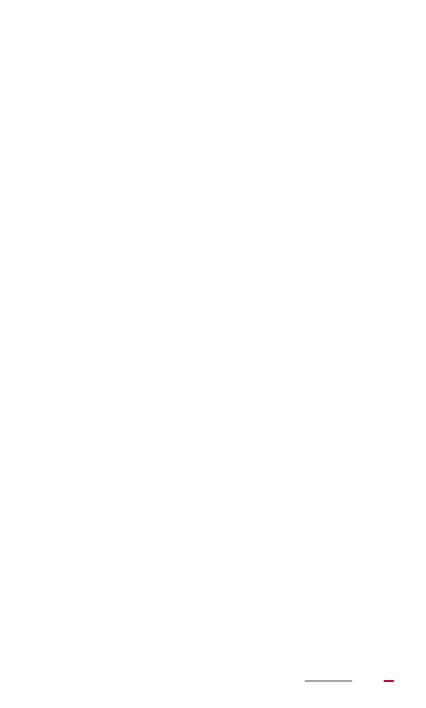
V
Odebrání účtu ..........................................................69
Synchronizace účtu s jeho serverem ......................70
Tipy pro řízení spotřeby ...........................................70
Nastavení data a času .............................................70
Vymazání mezipaměti aplikací ................................71
Kontrola stavu paměti ..............................................71
Formátování paměťové karty microSD ....................72
Aktualizace HUAWEI MediaPad .............................72
Časté otázky - - - - - - - - - - - - - - - - - - - - - - - - - 74
Jak mohu šetřit energii baterie? ..............................74
Jak mohu snížit využívání dat? ..............................74
Na domovskou obrazovku nemohu přidat další ikony.
Proč? Co mám udělat? ............................................75
Jak naformátovat vnitřní paměť? .............................75
Co dělat, když zapomenu PIN ke své kartě SIM? ...75
Mé zařízení HUAWEI MediaPad běží velice pomalu.
Co mám udělat? ......................................................75
Jak mohu sdílet prezentaci se svými přáteli? ..........76
Jak dlouho baterie v zařízení HUAWEI MediaPad
vydrží, pokud přehrává videa? ...............................76
Dokáže zařízení HUAWEI MediaPad přehrát video ve
formátu RMVB? ......................................................76
Mé zařízení HUAWEI MediaPad nedokáže přehrát
některá videa online. Proč? Co mám udělat? .........77
Na zařízení HUAWEI MediaPad nemohu nastavit
datum a čas. Proč? .................................................77
Budou se mé alarmy spouštět, i když je
zařízeníHUAWEI MediaPadvypnuto? ....................77
Mohu změnit cestu pro uložení svých záznamů? ...77
Mé zařízení HUAWEI MediaPad nedokáže přijímat